相信大家都不想讓自己手上的某些比較私密照片會被其他人看見,其實過去就曾經交過另一招「隱藏私密照片」方法,到至今最新iOS版本依舊還是可以使用,不過這次要來教另一個在iOS 10與iOS 11以上的隱藏iPhone照片小撇步,讓大家不需要靠其它第三方APP或是越獄也能夠輕鬆搞定。

隱藏iPhone照片技巧教學
步驟 1. ▼打開iOS「照片」App,找到想隱藏的照片,點擊右上角「編輯」,(右圖)隨後點選「照片調整」按鈕功能。
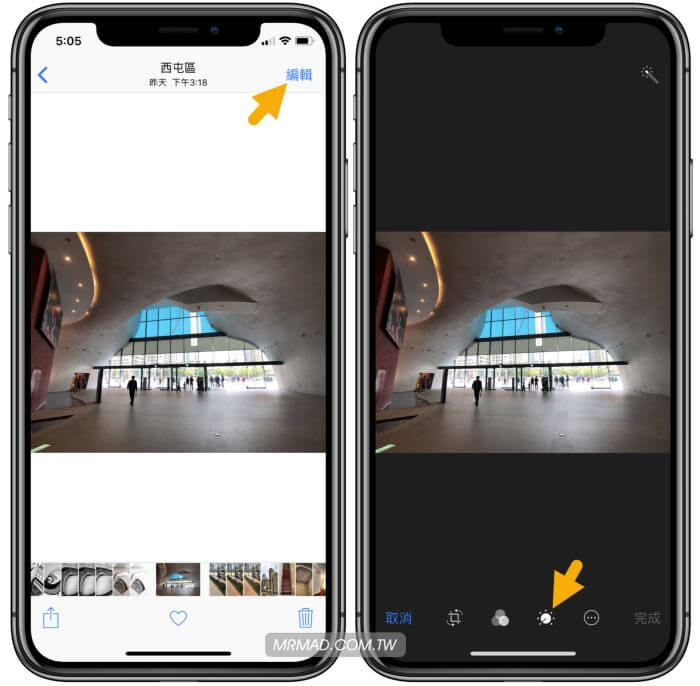
步驟 2. ▼ 並且開啟「光線」調整,將「曝光、陰影、亮度」點入後,都往左拉到最底,數值都會呈現「-1.00」,最後點選右下角「關閉」。

步驟 3. ▼這時照片就會變成全黑,別人也看不出來這張照片內容是什麼,甚至會發現哪裡有怪異,就不會太特別注意。這種內建隱藏iOS照片招式就是如此簡單,比起用鎖起來,那種還可能會導致另一半懷疑,當你鎖起來別人就感覺更好奇,為什麼要鎖照片?到時候可能就鬧革命了!因此使用這招,簡單又不會有任何問題發生。
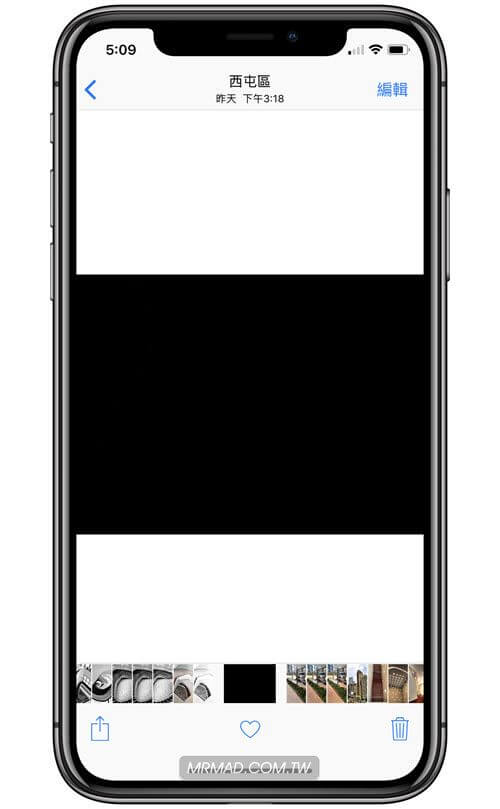
如果要將照片弄回原本樣子,該怎麼操作呢?後面教學繼續告訴大家。
回復隱藏iPhone照片技巧教學
步驟 1. ▼同樣開啟隱藏的照片檔案,點選編輯後,右下角會看見有個紅色「回復」字體點擊它。
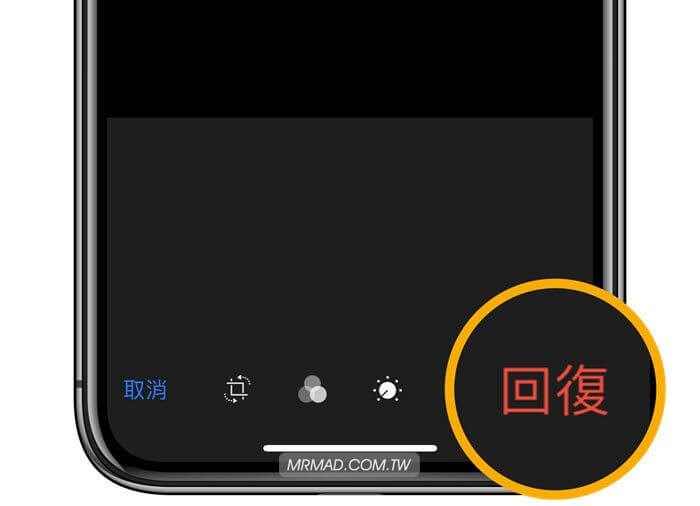
步驟 2. ▼此時會跳出要回復疑除此照片上所作的所有編輯嗎?點選「回復狀態」即可復原。
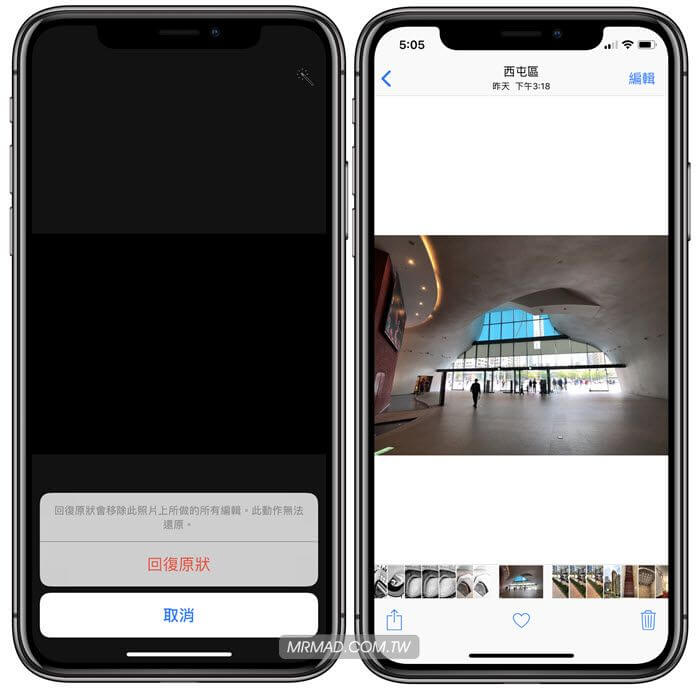
除此之外,另還有 Apple用戶必學16招iPhone基本實用操作功能技巧 、iPhone 用戶不可不知相機:HDR、Live Photo、HEIF 照片、HEVC格式 也非常值得蘋果用戶瞭解,當如果發現照片越拍越多時候,空間不夠時,也可以考慮透過 「Google相簿 Google Photos」免費且無上限空間 來備份照片。
想了解更多Apple資訊、iPhone教學和3C資訊技巧,歡迎追蹤 瘋先生FB粉絲團、 訂閱瘋先生Google新聞、 Telegram、 Instagram以及 訂閱瘋先生YouTube。